Rất nhiều bạn dùng Internet thời gian gần đây không thể vào Facebook. Có người cho rằng sự cố này là do các ISP chặn Facebook để tạo điều kiện cho mạng XH Việt Nam phát triển. Thực ra đây là lỗi DNS, có thể khắc phục như sau:
Cách 1:
* Đối với Windows XP:
Vào Start > Settings > Network Connections, bấm chuột phải vào biểu tượng mạng đang sử dụng, chọn Properties > Internet Protocal (TCP/IP) > Properties, chọn Use the Following DNS server addresses. Gõ vào khung Preferred DNS Server và Alternate DNS Sever lần lượt như sau: 208.67.222.222, 208.67.220.220, xong nhấn OK 2 lần.
* Đối với Windows 7:
Vào Network Internet Access dưới thanh taskbar, chọn Open Network and Sharing Center > Local Area Network > Properties, chọn Internet Protocol version 4, nhấn Properties rồi làm tương tự cách cấu hình OpenDNS cho Win XP.
Cách 2:
Khi bạn đã thay đổi DNS rồi mà vẫn không truy cập được Facebook thì cách đơn giản nhất là dùng chương trình Hotspot Shield của công ty AnchorFree. Mục đích của chương trình này là bảo vệ người sử dụng khỏi mọi theo dõi và thu thập thông tin cá nhân khi truy cập Internet. Hotspot Shield sẽ khiến cho nhận dạng của bạn trở nên vô hình khi truy cập Internet ở nhà và ở mạng Internet công cộng (cả có dây và không dây). Nó sẽ bảo mật toàn bộ phiên làm việc trên Web của bạn và đảm bảo tính riêng tư trực tuyến của bạn. Nhờ đó, bạn có thể ẩn địa chỉ IP của bạn và truy cập được vào tất cả các nội dung bị tường lửa ngăn chặn.
Cách 1:
* Đối với Windows XP:
Vào Start > Settings > Network Connections, bấm chuột phải vào biểu tượng mạng đang sử dụng, chọn Properties > Internet Protocal (TCP/IP) > Properties, chọn Use the Following DNS server addresses. Gõ vào khung Preferred DNS Server và Alternate DNS Sever lần lượt như sau: 208.67.222.222, 208.67.220.220, xong nhấn OK 2 lần.
* Đối với Windows 7:
Vào Network Internet Access dưới thanh taskbar, chọn Open Network and Sharing Center > Local Area Network > Properties, chọn Internet Protocol version 4, nhấn Properties rồi làm tương tự cách cấu hình OpenDNS cho Win XP.
Cách 2:
Khi bạn đã thay đổi DNS rồi mà vẫn không truy cập được Facebook thì cách đơn giản nhất là dùng chương trình Hotspot Shield của công ty AnchorFree. Mục đích của chương trình này là bảo vệ người sử dụng khỏi mọi theo dõi và thu thập thông tin cá nhân khi truy cập Internet. Hotspot Shield sẽ khiến cho nhận dạng của bạn trở nên vô hình khi truy cập Internet ở nhà và ở mạng Internet công cộng (cả có dây và không dây). Nó sẽ bảo mật toàn bộ phiên làm việc trên Web của bạn và đảm bảo tính riêng tư trực tuyến của bạn. Nhờ đó, bạn có thể ẩn địa chỉ IP của bạn và truy cập được vào tất cả các nội dung bị tường lửa ngăn chặn.
Bạn có thể phiên bản mới nhất của Hotspot Shield TẠI ĐÂY, chương trình có thể chạy trong Windows 7/XP/2000/Vista và Mac OS X. Sau khi cài đặt, chương trình sẽ chạy thường trú và có biểu tượng trong System tray. Bạn có thể chuyển giao diện sang tiếng Việt bằng cách bấm chuột phải vào biểu tượng cái khiên rồi chọn Language > Việt ngữ trong menu ngữ cảnh.
Bạn cũng có thể mở hay tắt tính năng bảo vệ của chương trình này rất dễ dàng, thông qua việc chọn lệnh "Kết nối/Bật" (biểu tượng sẽ có màu xanh) hay "Ngắt kết nối/TẮT" (biểu tượng sẽ có màu đỏ) trong menu ngữ cảnh.
Trong khi tính năng bảo vệ hoạt động, bạn có thể xem được định danh "ảo" của máy bạn và lượng dữ liệu truy xuất thông qua chương trình (chọn lệnh "Đặc tính" trong menu ngữ cảnh).
Cách 3:
Ngoài ra bạn cũng có thể thử bằng cách này, đầu tiên bạn VÀO ĐÂY, rồi nhập địa chỉ Facebook.com vào và nhấn Hide my Ass! (đôi lúc vì lý do nào đó, cách thứ 3 lần đầu bạn có thể không vào được Facebook nhưng khi làm lại lần thứ 2 hoặc thứ 3 bạn sẽ vào được Facebook)
Sau đó bạn mở trình duyệt IE hoặc Google Chrome rồi đăng nhập vào Facebook bình thường.
Cách 3:
Ngoài ra bạn cũng có thể thử bằng cách này, đầu tiên bạn VÀO ĐÂY, rồi nhập địa chỉ Facebook.com vào và nhấn Hide my Ass! (đôi lúc vì lý do nào đó, cách thứ 3 lần đầu bạn có thể không vào được Facebook nhưng khi làm lại lần thứ 2 hoặc thứ 3 bạn sẽ vào được Facebook)
Cách 4:
Nếu đang xài trình duyệt Internet Explore hoặc Google Chrome, bạn tải phần mềm Fake IP TẠI ĐÂY. Tải xong, bạn giải nén rồi chạy file u1005.exe để khởi động (không cần cài đặt), nếu phần mềm hoạt động sẽ hiện lên 1 bảng nhỏ và hiển thị biểu tượng ổ khóa màu vàng dưới khung hệ thống, bạn thu nhỏ giao diện lại.Sau đó bạn mở trình duyệt IE hoặc Google Chrome rồi đăng nhập vào Facebook bình thường.
* Nếu bạn là "tín đồ" của FireFox thì không cần làm các cách trên chỉ cần cài một Add-on của FireFox là có thể "ung dung" dăng nhập FACEBOOK thoải mái, xem hướng dẫn TẠI ĐÂY
* Còn nếu bạn là "tín đồ" của Google Chrome thì bạn chỉ cần cài một add-on cho Chrome là có thể "vi vu" lướt FACEBOOK mà không cần cài đặt bất cứ phần mềm hỗ trợ nào khác, xem hướng dẫn TẠI ĐÂY


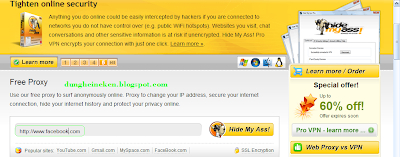





{ 0 nhận xét... read them below or add one }
Đăng nhận xét